USB 디스크에서 win7 시스템을 설치하는 방법에 대한 자세한 설명
- WBOYWBOYWBOYWBOYWBOYWBOYWBOYWBOYWBOYWBOYWBOYWBOYWB앞으로
- 2023-07-12 19:29:211827검색
win7 컴퓨터에서 블루 스크린, 블랙 스크린, 충돌 및 시스템으로 복구할 수 없는 기타 문제가 발생하면 어떻게 해야 합니까? 수리를 위해 USB 디스크를 사용하여 win7 시스템을 설치할 수 있습니다. 아래 편집기는 win7 시스템을 USB 플래시 드라이브에 설치하는 간단한 방법을 보여줍니다.
구체적인 단계는 다음과 같습니다.
1. 먼저 사용 가능한 컴퓨터를 찾은 다음 컴퓨터의 바이러스 백신 소프트웨어를 닫고 Xiaobai의 원클릭 시스템 재설치 도구를 다운로드하여 설치한 후 열고 2개 이상의 빈 USB 디스크를 삽입합니다. 8g을 선택하고 생산을 시작합니다.
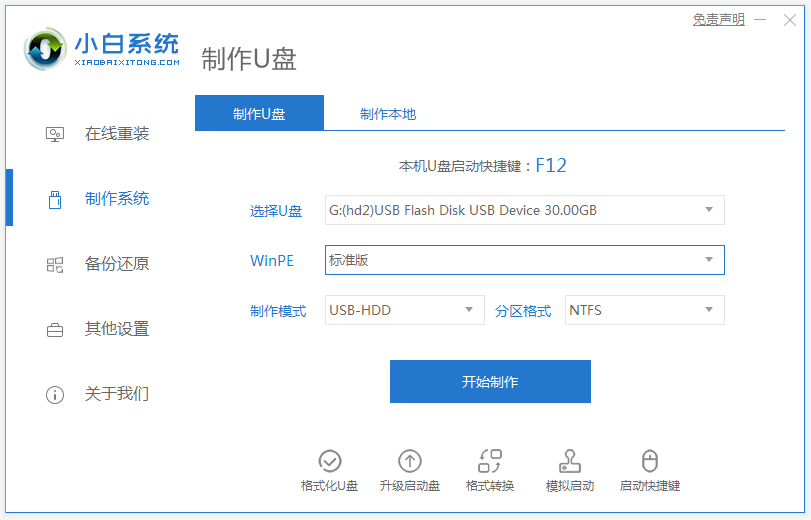
2. 시스템 선택 인터페이스로 들어가서 설치해야 하는 win7 시스템을 선택한 후 "생산 시작"을 클릭하세요.
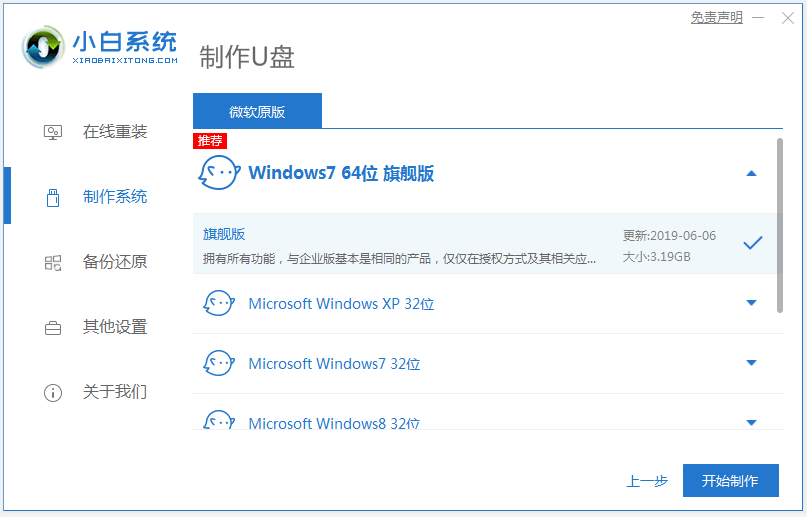
3. 제작이 완료된 후, 설치해야 하는 컴퓨터 마더보드의 시작 단축키를 확인한 후 USB 플래시 드라이브를 뽑습니다.
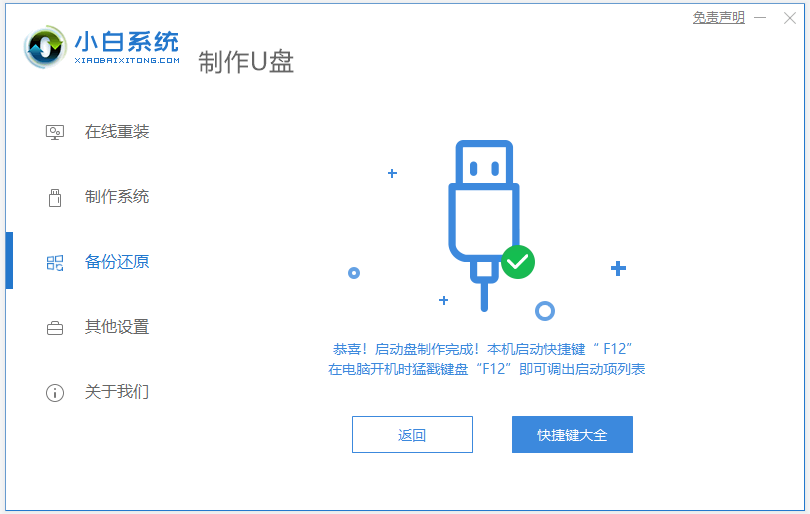
4. 다시 설치해야 하는 컴퓨터에 USB 플래시 드라이브를 삽입하고 컴퓨터를 다시 시작합니다. 시작 단축키를 빠르고 간헐적으로 눌러 빠른 시작 인터페이스로 들어가고 USB로 시작하는 USB 플래시 드라이브 시작 항목을 선택합니다. 을 누르고 Enter 키를 눌러 입력합니다.
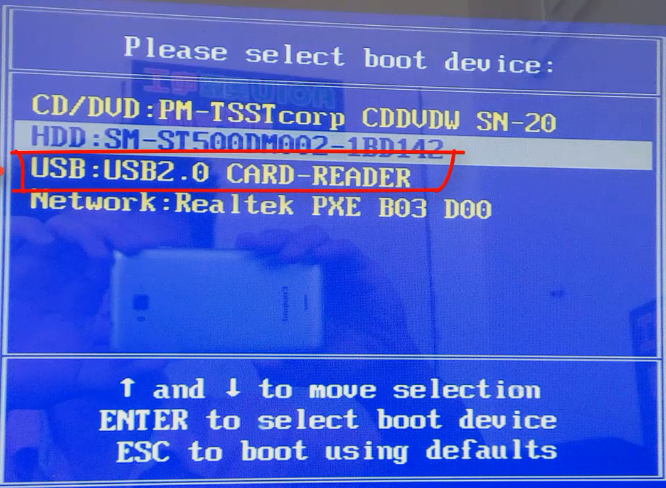
5. 여기에서 "win10x64PE(2G 메모리 이상) 시작"을 선택하고 Enter 키를 눌러 들어갑니다.
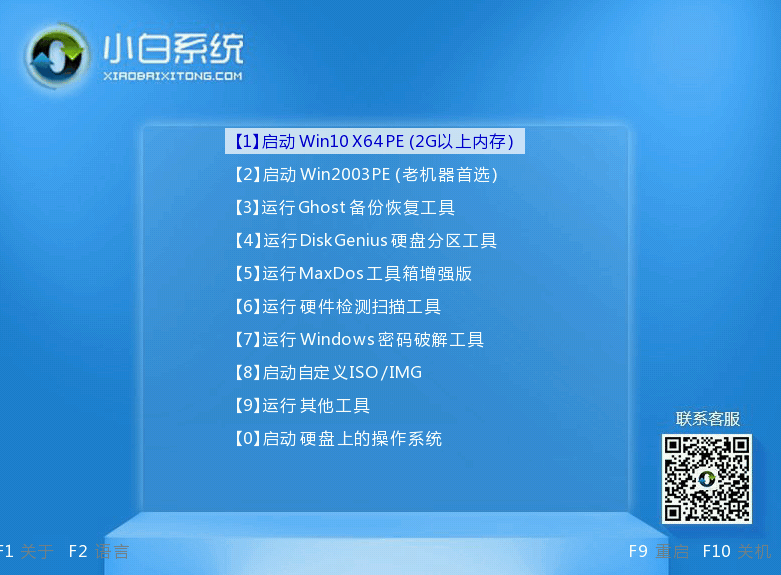
6. pe에서 Xiaobai 설치 도구를 열고 설치해야 하는 시스템을 선택하여 설치를 수행합니다. 대상 파티션으로 "C 드라이브"를 선택합니다.
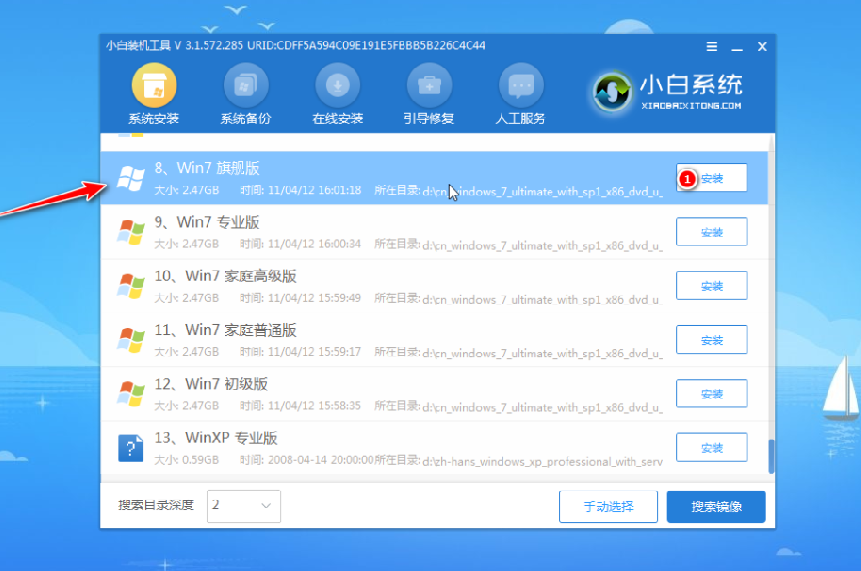
7. 시스템 설치가 완료되면 지시에 따라 USB 플래시 드라이브를 분리하고 컴퓨터를 다시 시작합니다.
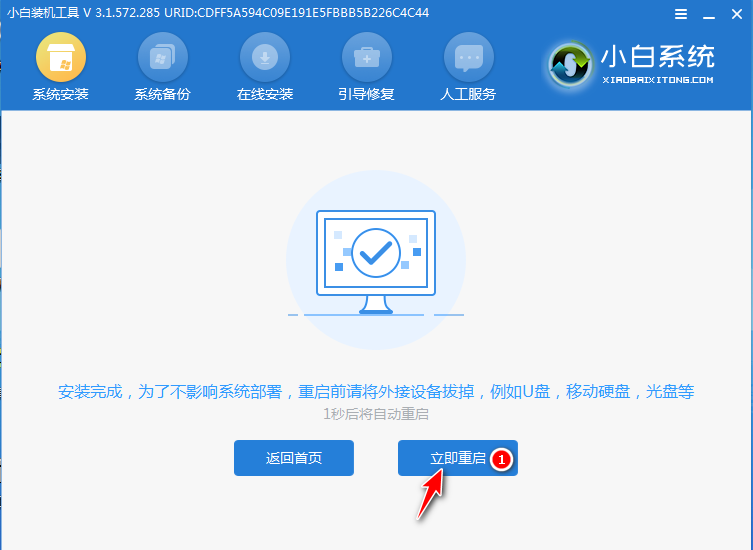
8. 컴퓨터가 다시 시작될 때까지 기다립니다. 이 기간 동안 컴퓨터가 여러 번 다시 시작될 수 있으며 시스템 인터페이스에 들어가면 설치가 완료됩니다.

위는 win7 시스템을 설치하기 위해 Xiaobai의 원클릭 시스템 재설치 도구를 사용하여 컴퓨터용 USB 부팅 디스크를 만드는 과정입니다. 필요한 친구는 이 도구를 다운로드하여 사용할 수 있습니다.
위 내용은 USB 디스크에서 win7 시스템을 설치하는 방법에 대한 자세한 설명의 상세 내용입니다. 자세한 내용은 PHP 중국어 웹사이트의 기타 관련 기사를 참조하세요!

